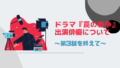先日iPhoneを買い替えた時に、機種変あるあるやってしまいました。
LINEのトーク履歴が消えてしまった
私の場合、新しい機種を使用する前に
iCloudにトーク履歴をバックアップ済み・『アカウント引き継ぎ』もON
と準備万端の状態でアカウントを引き継いだにも関わらず、
なぜか直近14日間分のトークのみしか引き継げず……
いまだに原因が分からないのですが、一度iCloudにバックアップしたことは間違いないし、データは残っているはずなのにLINEアプリからは完全に消えてしまっていました。
青ざめました。
どうにか自分が納得できる形でトーク履歴を取り戻すことが出来たので、
既に消えてしまった後からの対処法を共有いたします。
PC版LINEで開いてみる
一度でもPC版のLINEを開いたことがある人限定の対処法になります。
アカウントの引き継ぎをして、元のスマホからLINEのデータが消去されてしまった時点で
PC版のLINEからも自動的にログアウトさせられます。
そのため、このままPC版にログインしたらトーク履歴もスマホと同期されて上書きされるんじゃ??
と思ってビビっていたのですが、
PC版のLINEのトーク履歴はどうやらPCの中に保存されるようです。
なので、PC版の方にはトーク履歴が全て残っています!
新しいトークのやり取りをしても、それが追加されるだけで元の履歴は消えない模様。
ありがたや〜〜〜〜
PC版LINEで『トークを保存』ができる
PC版LINEからトーク画面を開いて、右上の点3つをクリックすると
『トークを保存』というものが出てきます。
どうやらtxtファイルでトークを書き出してくれる模様。
しかしこの機能、難点があります。

よく分からない確認画面が出てくるのですが、
これ保存してみるとどういうことなのかわかります。
画面上に表示されているトーク前後しか保存出来ないんです。
始めから最後まで保存することが出来ない。
これは致命的です。
これしか方法が無いなら手動で少しずつ画面を移動させて保存していこうかな?とも思いましたが、
この『画面上に表示されている ”前後” 』があやふやで、どこからどこまで保存されるか読めない。
こんなのやってられない。
一部のみで良いという方にはこの方法で十分かもしれませんので是非。
万が一のためにトークデータを安全バックアップできる【PC版LINE専用】
私と同じように、こんなやり方じゃやってられない!となった方は、次に別の方法を試そうとすることでしょう。
その前にやっておきたいことがあります。
PC版LINEのトーク履歴はPC上に保存されている
ということは、PC版LINE用のバックアップも取れるわけです。
ですのでこの際、念のためにバックアップとっておきましょう。
LINEのトーク履歴が保存されている場所は
Mac版 ▼
Libray/Users/(ユーザー名)/Library/Containers/jp.naver.line.mac/Data/Library/Containers/jp.naver.line/DataWindows版 ▼
C:\Users\(ユーザー名)\AppData\Local\LINEこのフォルダをコピーすればOK
これはPCの買い替え時にLINEデータ引き継ぎにも使えますね。
全てのトーク履歴を保存できる『CopyTrans Backup Extractor』を使う
PC版LINEからでは全てデータはPC内でしか見られない。(公式アプリtxtファイル化は面倒すぎるので論外)
PCが使えない場面で過去のトークをどうしても見返したい場合もあるだろうし、
LINEのPC版公式アプリのみでしか中身を解読できないトークデータしかないのはとても不安。
PC版なんてオマケみたいなものなので、いつどうなるか分からない。
まだまだ絶望感に打ちひしがれていた時の私が必死で見つけたのがこのソフトでした。
CopyTrans Backup Extractorとは?
iPhoneのバックアップを探したり取り出したりできるソフト。
残念ながらWindows版しかないようなので、Mac使いの私はわざわざ古いwinパソコンを引っ張り出してきてダウンロードしました。
LINEはLINEのアプリを使わないと、iCloud上でデータを確認できないですが、このソフトを使用すれば
iCloudに残っているデータをPDFで取り出すことが出来ます。
iCloudだけではなく、PC上からiPhoneのバックアップデータを探してもくれるので、
iTuneでバックアップをとったことがある人はもしかすると失ったと思っていたデータを見つけることができるかもしれませんよ。
こんな人にオススメの使い方
・iCloudにはトーク履歴が残っているはず…と思っている人
・iTuneでバックアップとったことある人
は超絶オススメ。
基本は有料なのですが、最初から有料版で使っても無駄になる可能性があります。
iCloudにもiTunesにもデータが残っていないかもしれないから。
なので無料のお試し版の方をまず使ってみることをオススメします。
CopyTrans Backup Extractor 無料版でできること
無料版はかなり制限があるので、バックアップデータが存在するかどうかの確認用で使いましょう。

LINEのデータがちゃんとあるか・そのデータは二週間分だけじゃないか
というのはここの数字でなんとなく分かるので、
ちゃんと残っていそうなら有料版を買いましょう。
“通”の部分はメッセージの数ではなく、多分トーク画面の数。
なのでこの数字なら明らかに14日分ではないということが分かります。
買い切りなのも助かる。
トークがどんな感じで保存されるのか
こちらがPDF化されたLINEのトークです。

見やすい。めっちゃ良い。
こんな状態でつらつら〜〜と最新のメッセージまで繋がっています。
一部の人とのトークだけを選んで取り出すということは出来ません。
一気に全てのトークをダウンロードして、
各pdfと画像ファイルの入ったフォルダにまとめてくれます。
画像フォルダ内には今までやり取りした画像もちゃんと入っていました。

PDFが文字化けする問題
このソフトとても良いのですが、
このソフトのせいなのか私の古いPCが悪いのか、PDFに保存されたものをDropbox経由でいつも使っているMacの方でダウンロードして見たら
PDFが文字化けしてしまっていました。
原因は多分フォントを埋め込んでいないから。
色々試したのですが上手くいかず、同じWindowsでも違うパソコンだと文字化けしてるしどうしようもない
と思ってCopyTrans Backup Extractorの設定を見直したらPDF以外にも保存形式が選べました。

RTF (リッチテキストファイル。文章を保存するための形式)
が選べたので、そちらで保存するとMacでもちゃんと表示されました!
PDFにしてスマホからも気軽に確認したい場合は
RTFをPDFに変換すれば良いし。